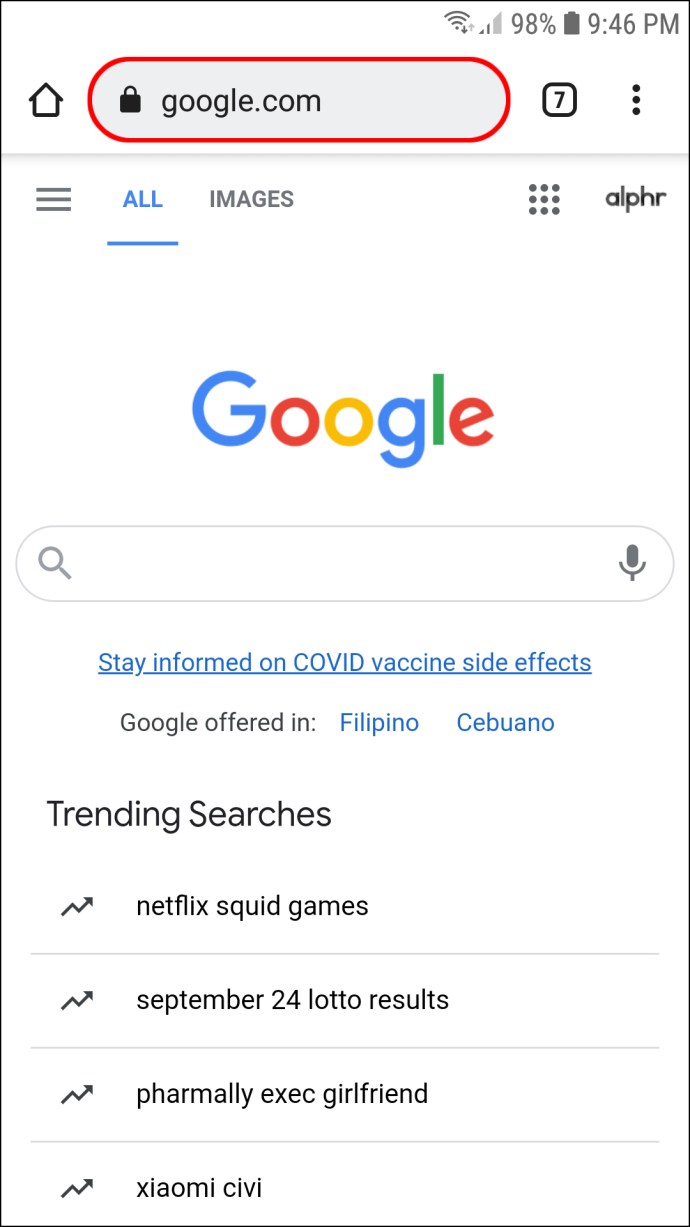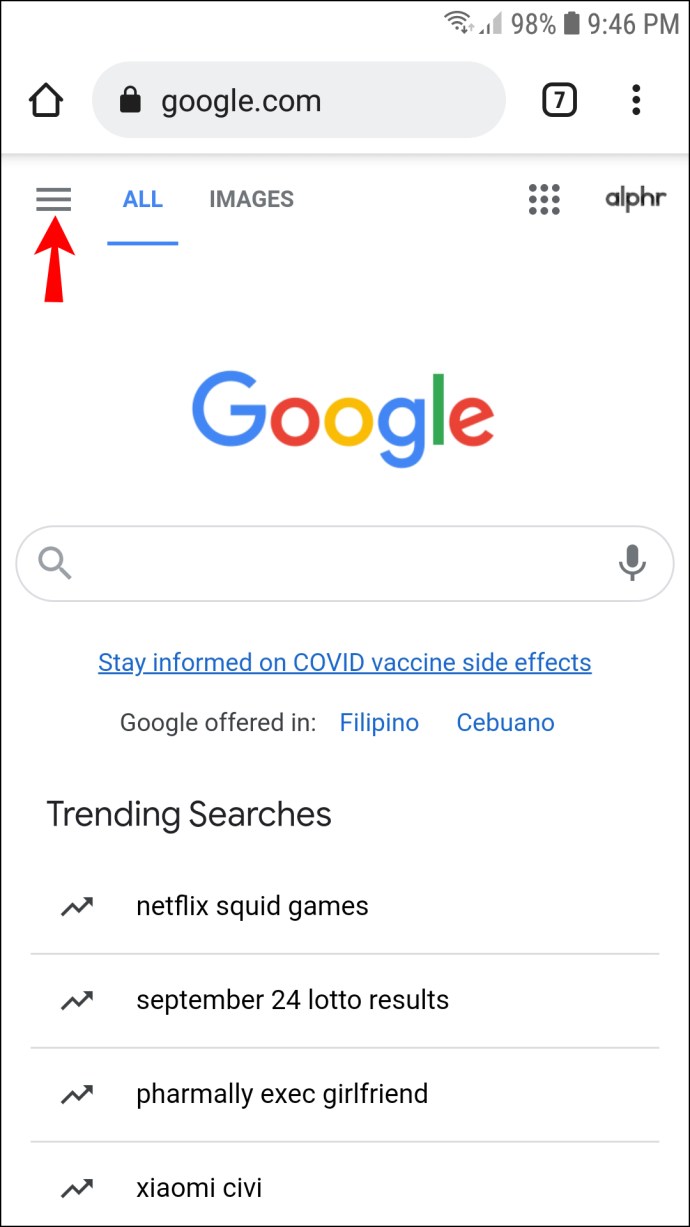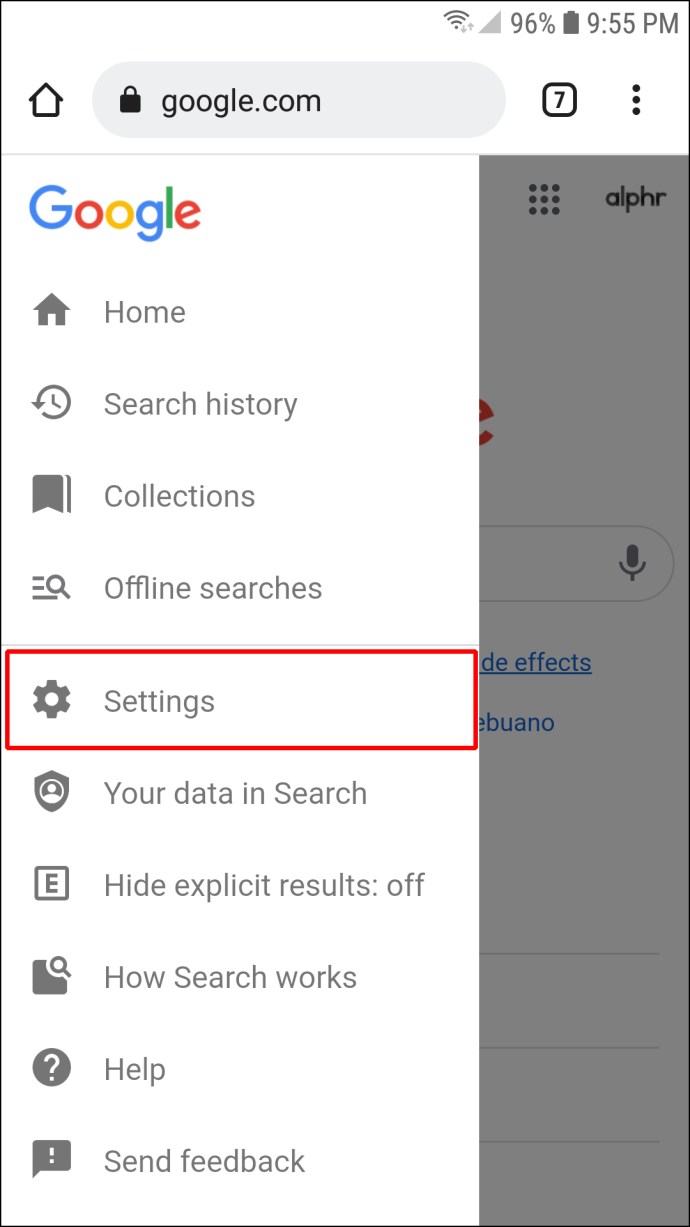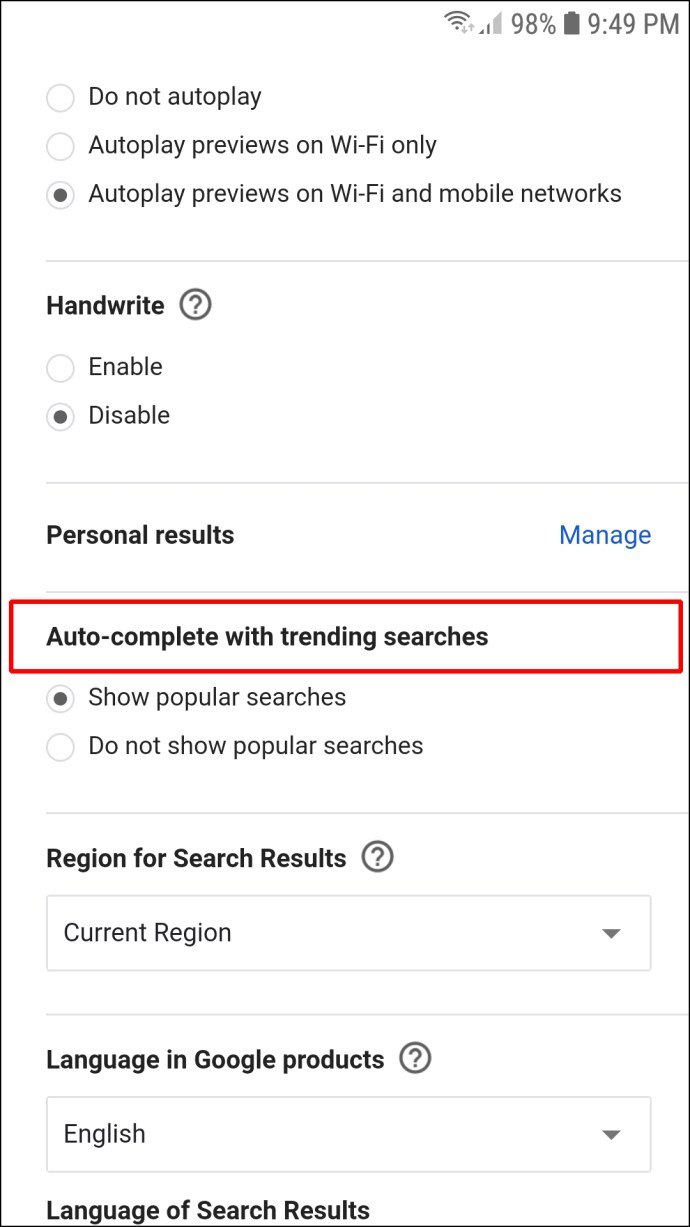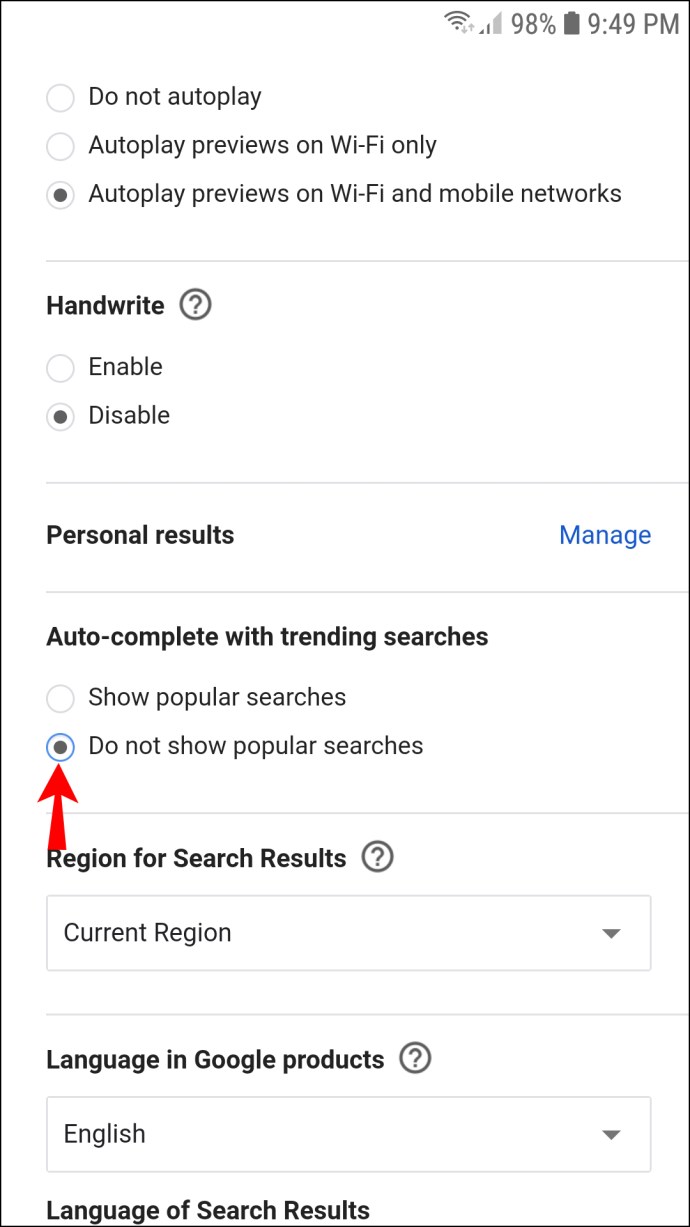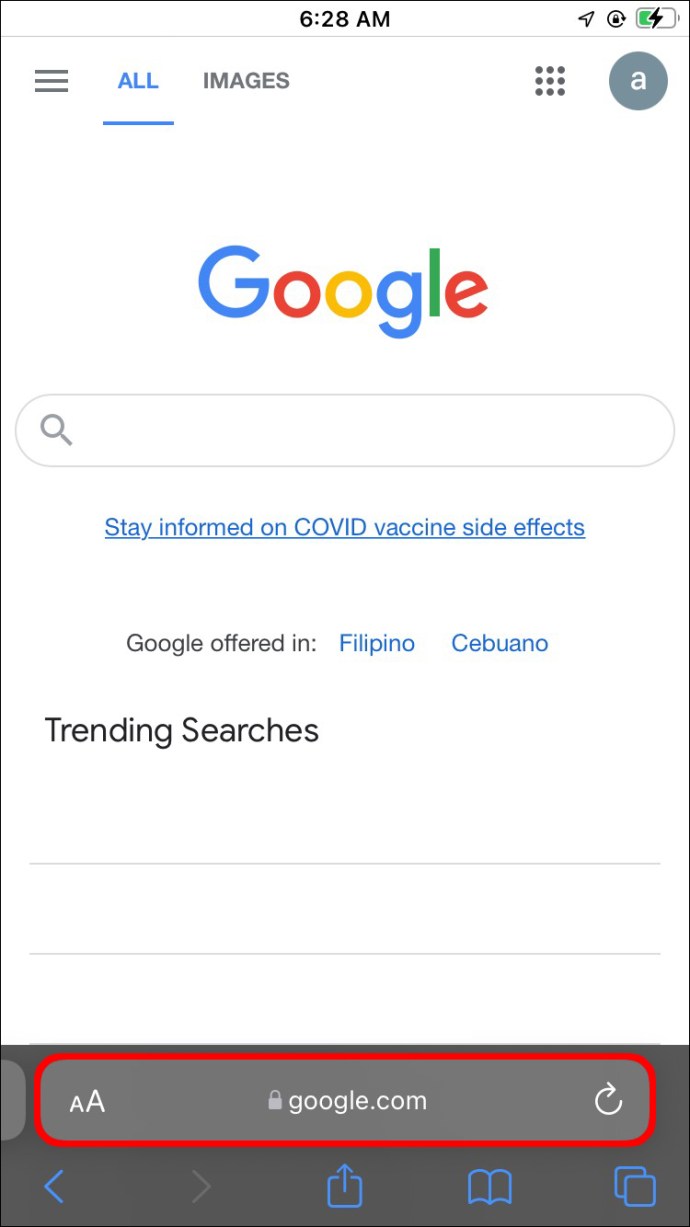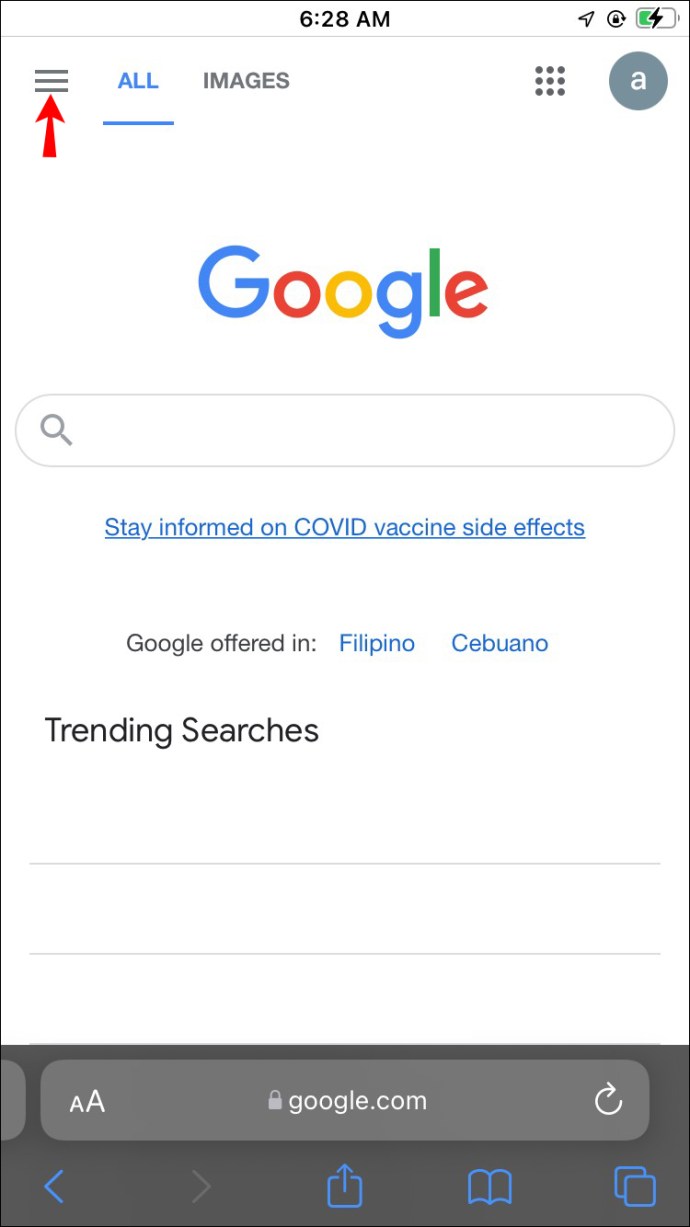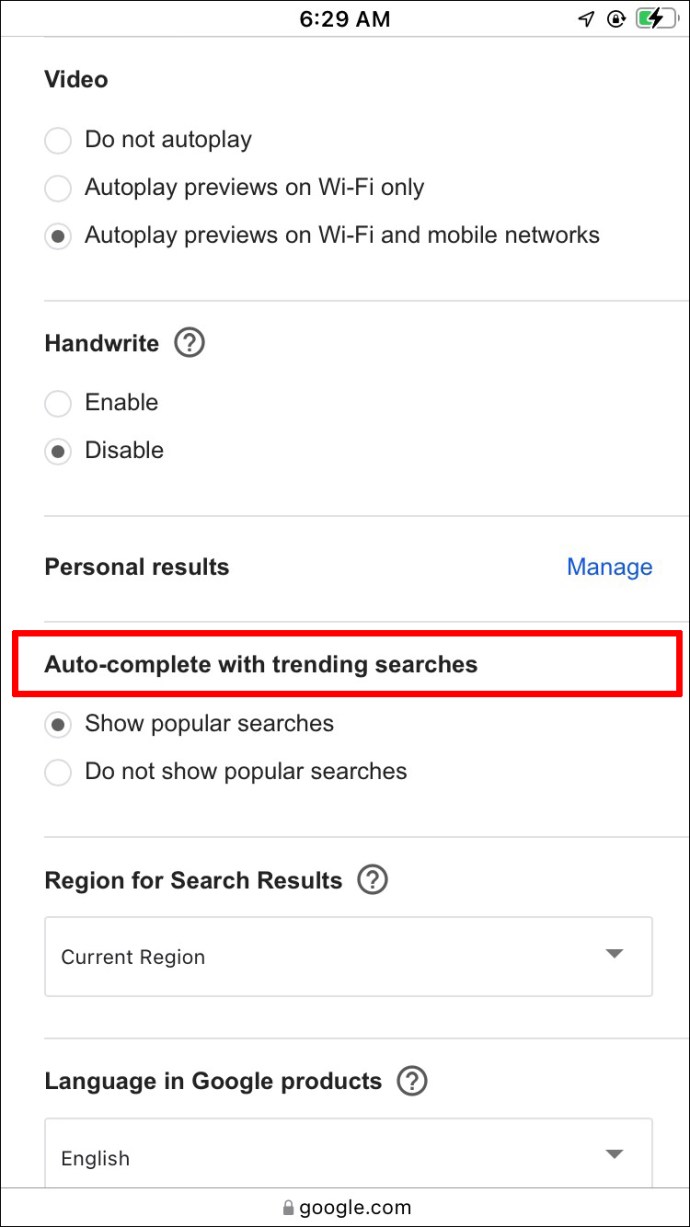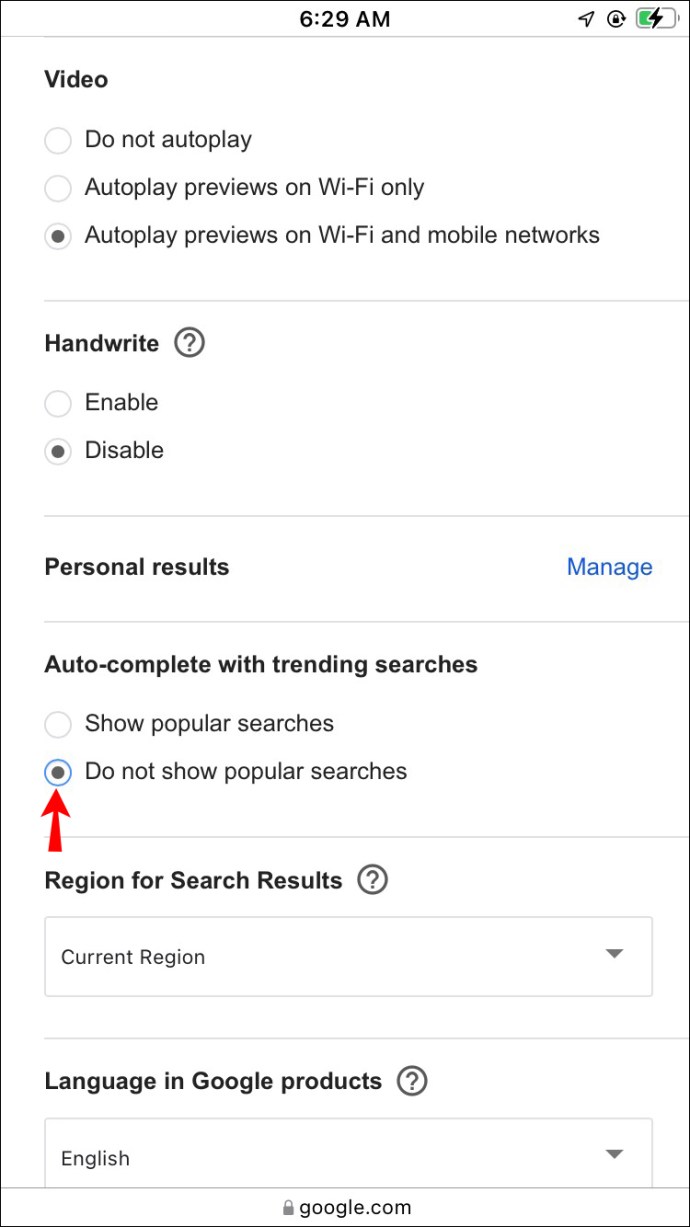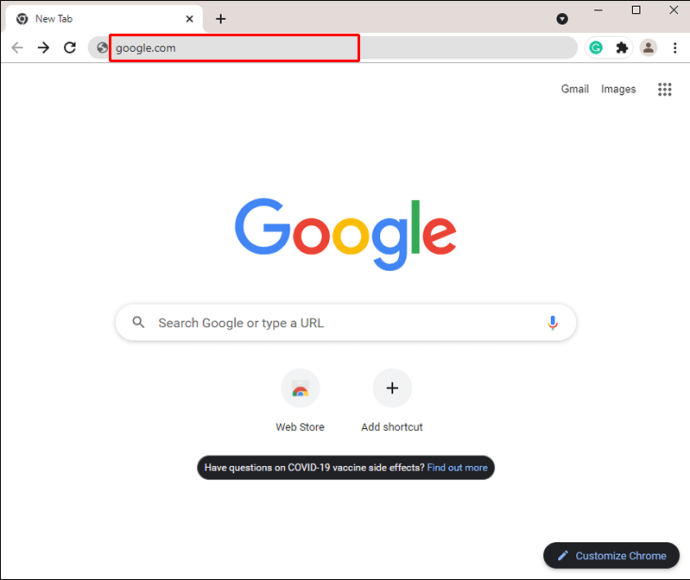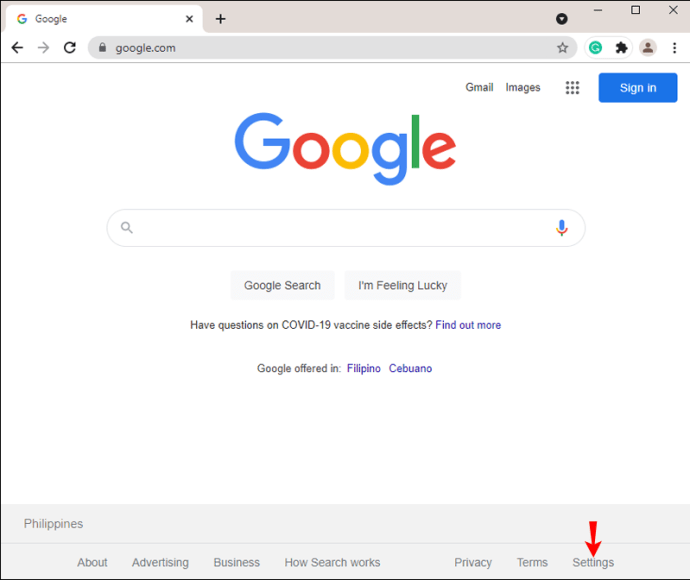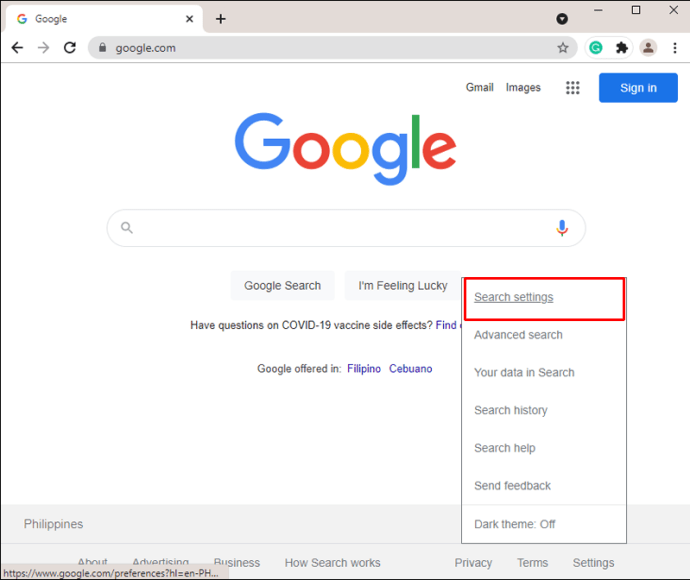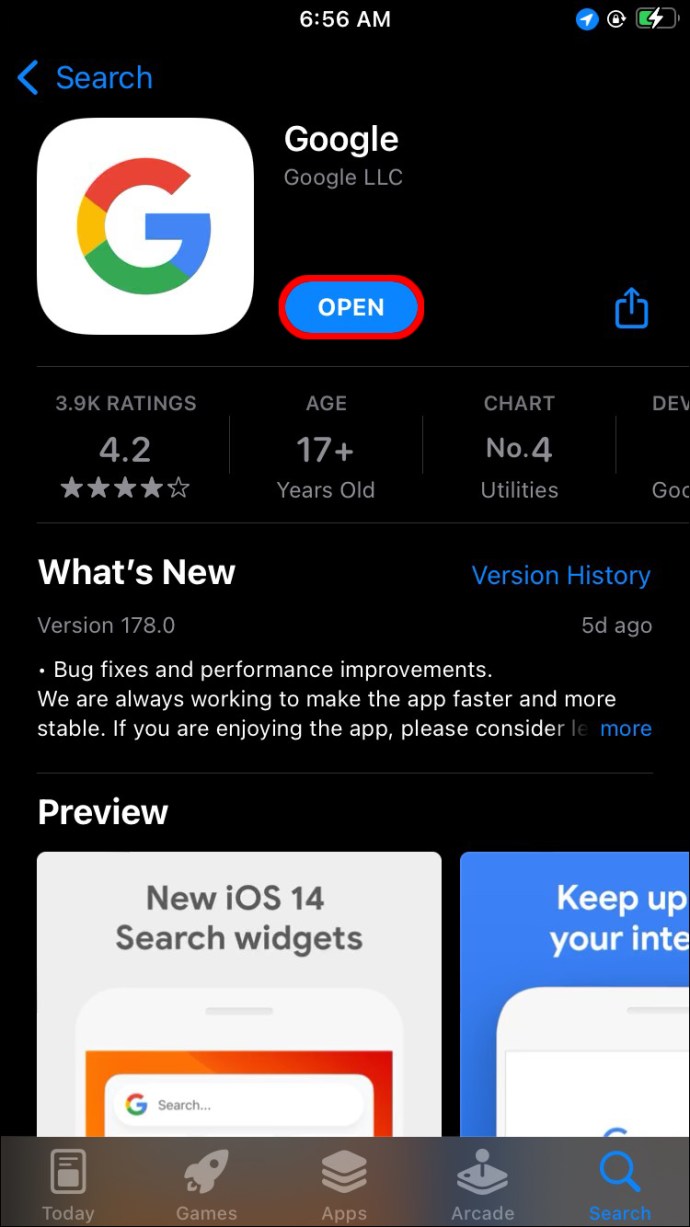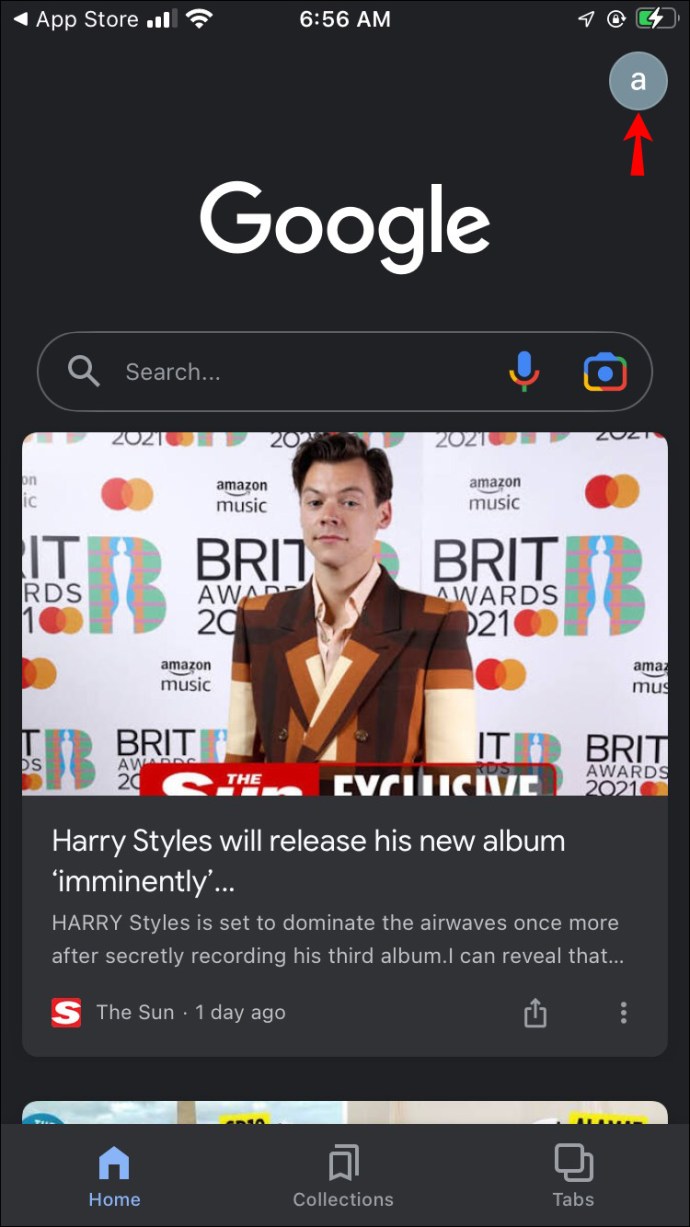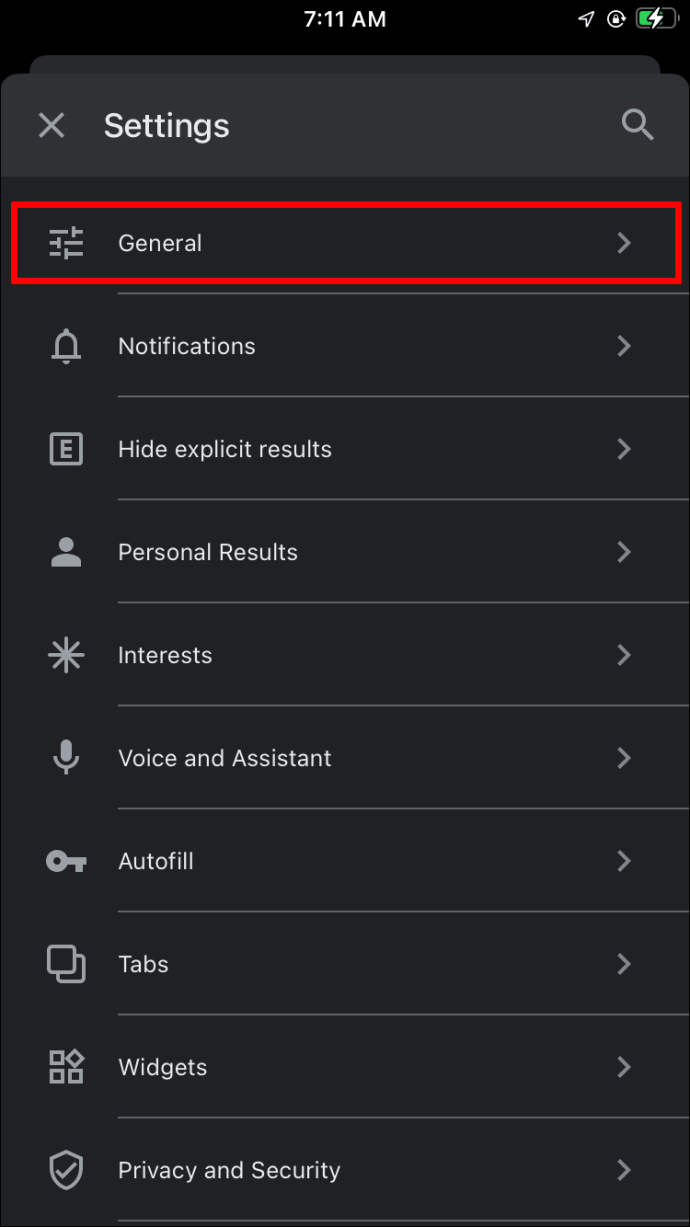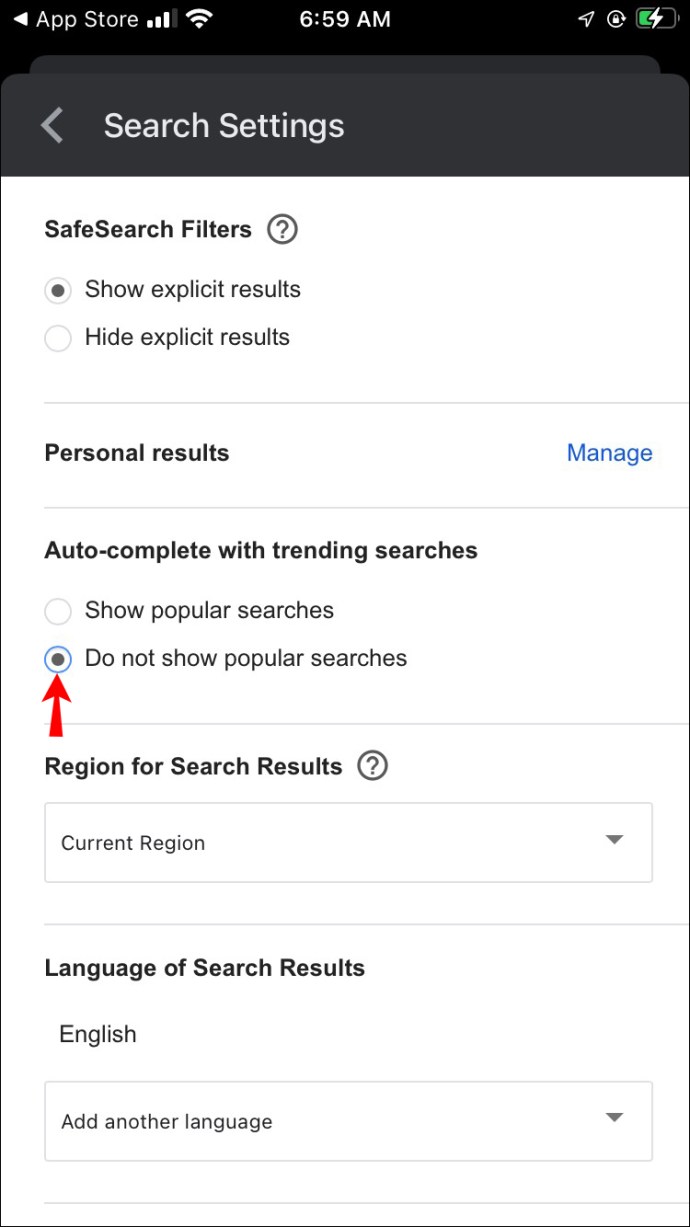So deaktivieren Sie Trendsuchen bei Google
Die Trendsuchen von Google sind eine großartige Möglichkeit, um auf dem Laufenden zu bleiben, was die Leute zu einem bestimmten Zeitpunkt interessiert. Diese Funktion kann jedoch manchmal Ihre tatsächlichen Suchziele beeinträchtigen. In diesen Fällen möchten Sie möglicherweise die Trendsuchen deaktivieren, und wir sind hier, um Ihnen zu helfen.

In dieser Anleitung erklären wir, wie Sie die Trendsuche von Google über einen mobilen Browser, eine Google-App oder auf einem PC deaktivieren. Außerdem erklären wir Ihnen, wie Sie personalisierte und verwandte Suchergebnisse deaktivieren. Darüber hinaus beantworten wir die häufigsten Fragen zur Verwendung der Google-Suche.
So deaktivieren Sie Trendsuchen in Chrome auf einem Android-Gerät
Führen Sie die folgenden Schritte aus, um die Trendsuche von Google über einen mobilen Browser auf einem Android-Gerät zu deaktivieren:
- Öffnen Sie Ihren üblichen mobilen Browser.
- Geben Sie „google.com“ in die Adresszeile der Website ein und tippen Sie auf das Lupensymbol auf Ihrer Tastatur.
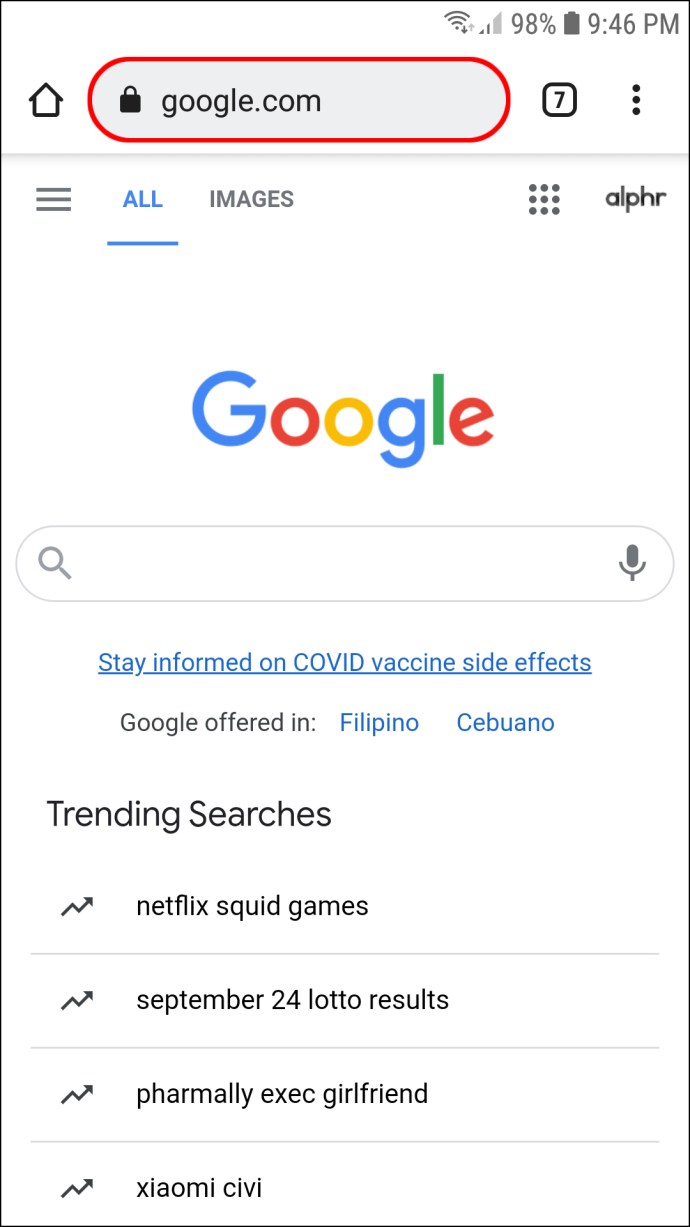
- Tippen Sie auf das dreizeilige Symbol in der oberen linken Ecke, um auf das Menü zuzugreifen.
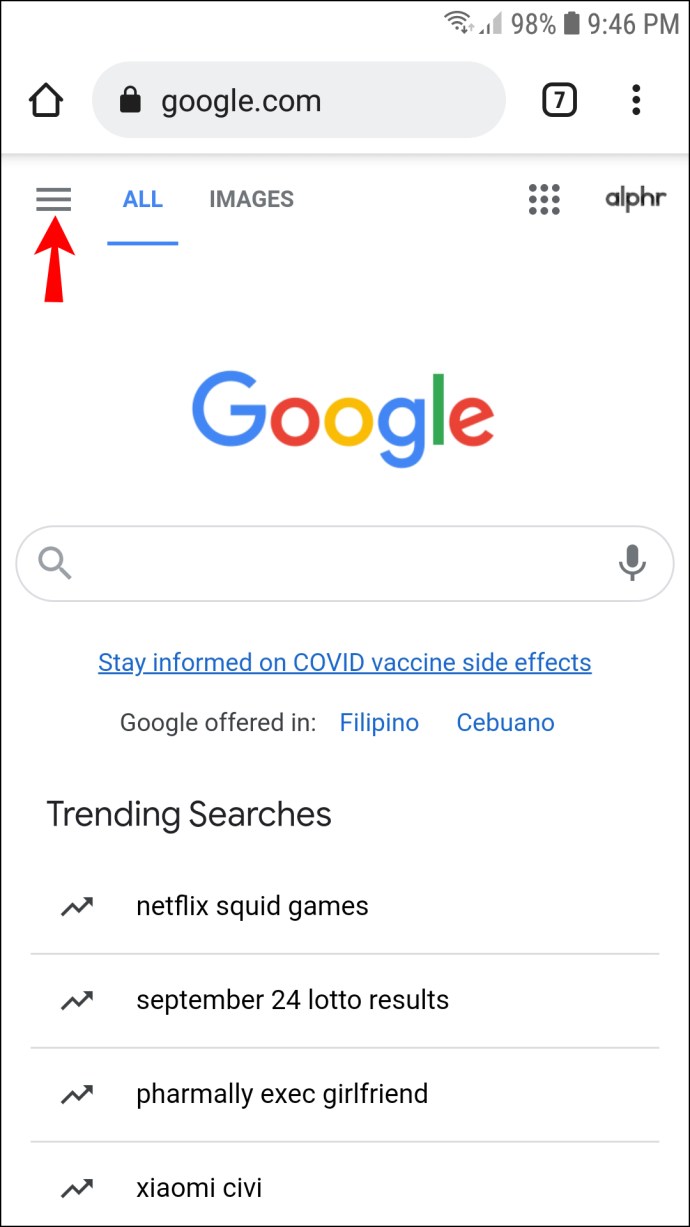
- Tippen Sie auf "Einstellungen".
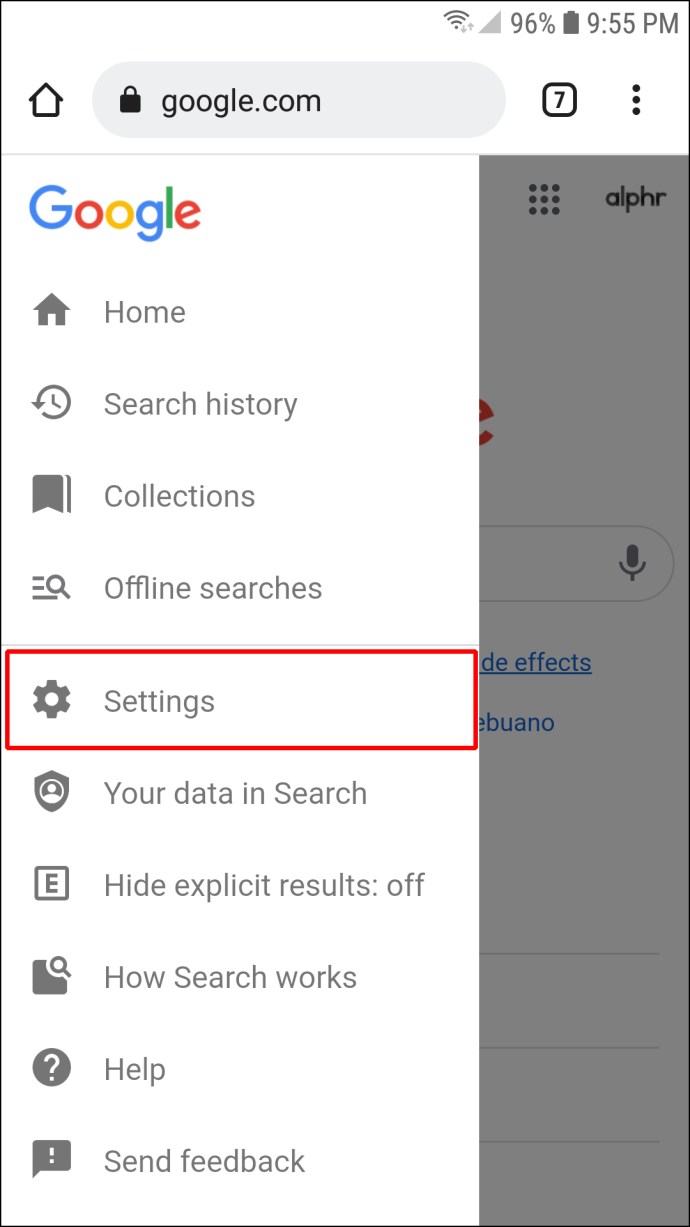
- Scrollen Sie nach unten, bis Sie die Option "Automatische Vervollständigung mit Trendsuchen" finden.
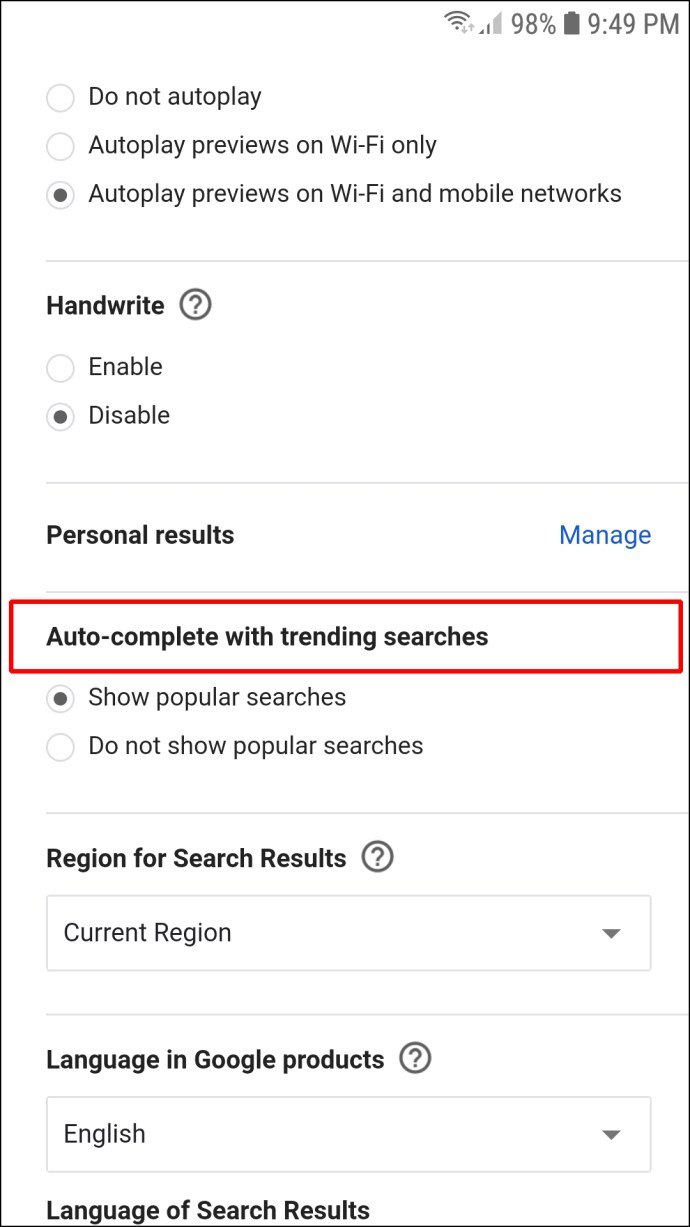
- Tippen Sie auf "Beliebte Suchanfragen nicht anzeigen".
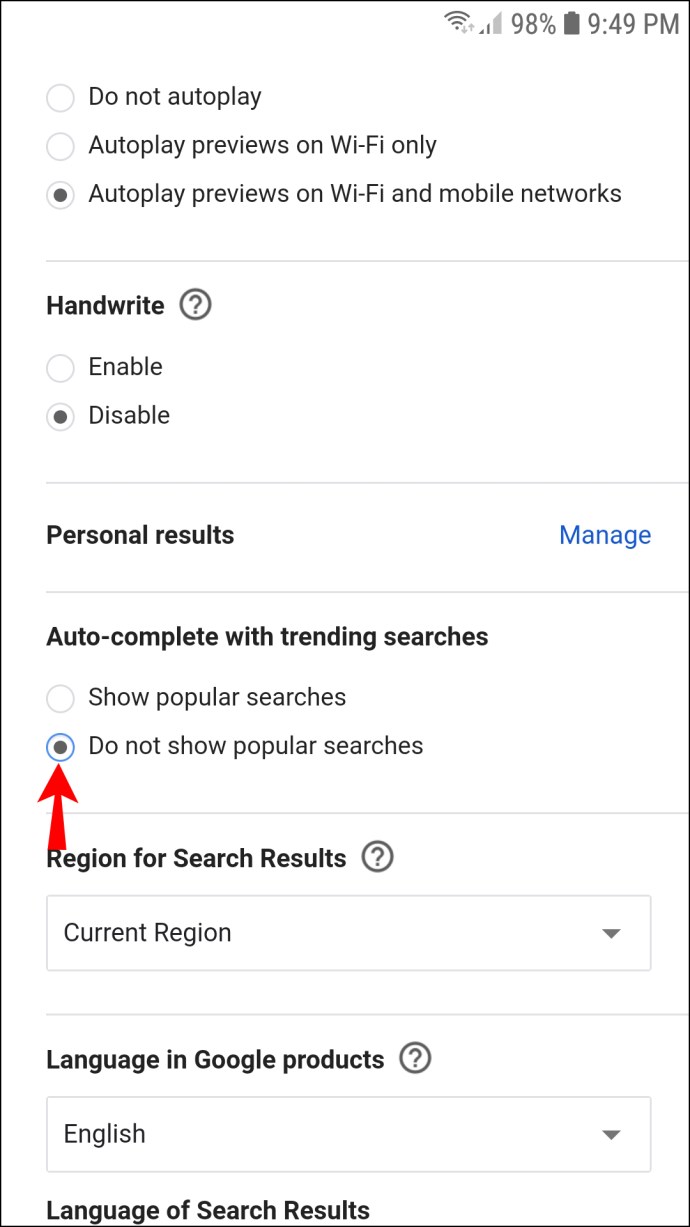
So deaktivieren Sie Trendsuchen oSo deaktivieren Sie Trendsuchen in Chrome auf einem iPhone
Befolgen Sie die nachstehenden Anweisungen, um die Trendsuche von Google auf Ihrem iPhone zu deaktivieren:
- Rufen Sie in Ihrem mobilen Browser „google.com“ auf.
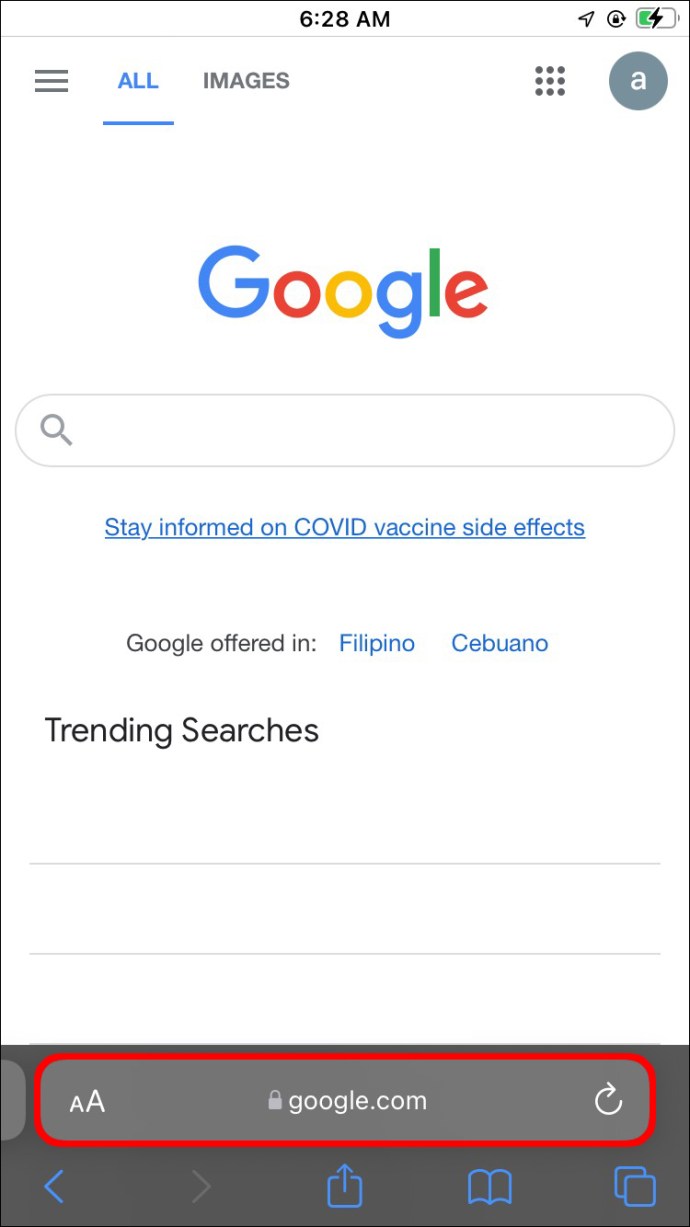
- Tippen Sie auf das Drei-Streifen-Symbol in der oberen linken Ecke Ihres Bildschirms, um das Menü zu öffnen.
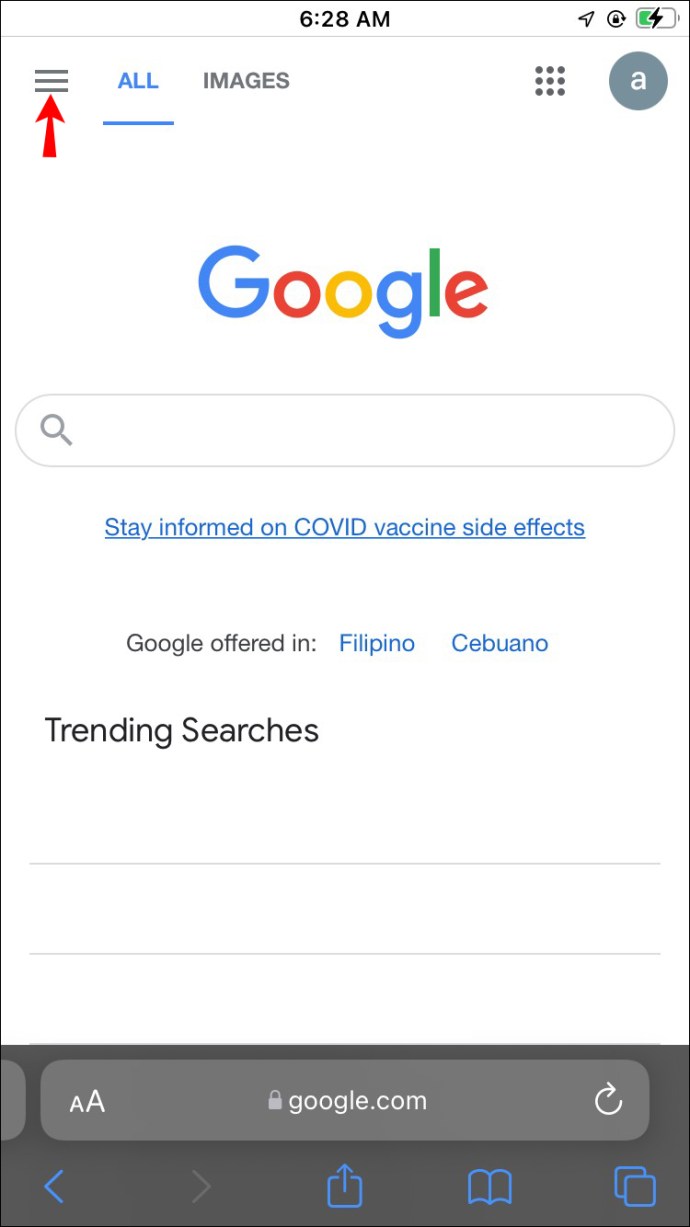
- Wählen Sie „Einstellungen“.

- Scrollen Sie nach unten und suchen Sie den Abschnitt "Automatische Vervollständigung mit Trendsuchen".
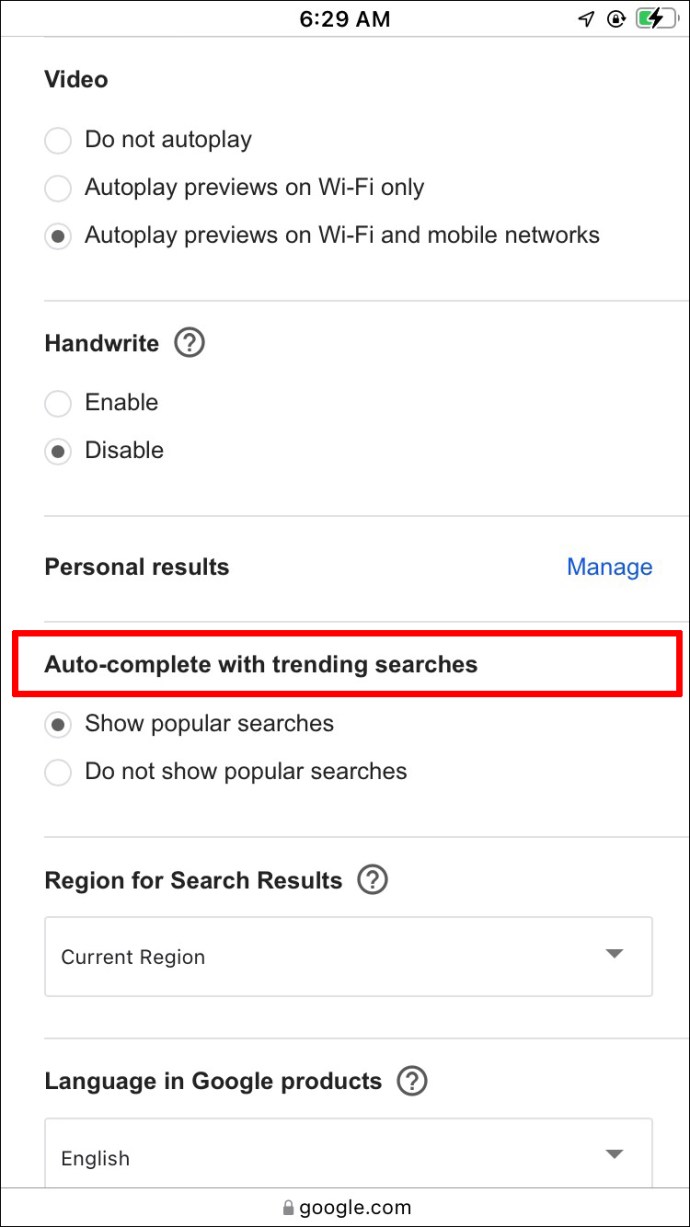
- Wählen Sie "Beliebte Suchanfragen nicht anzeigen".
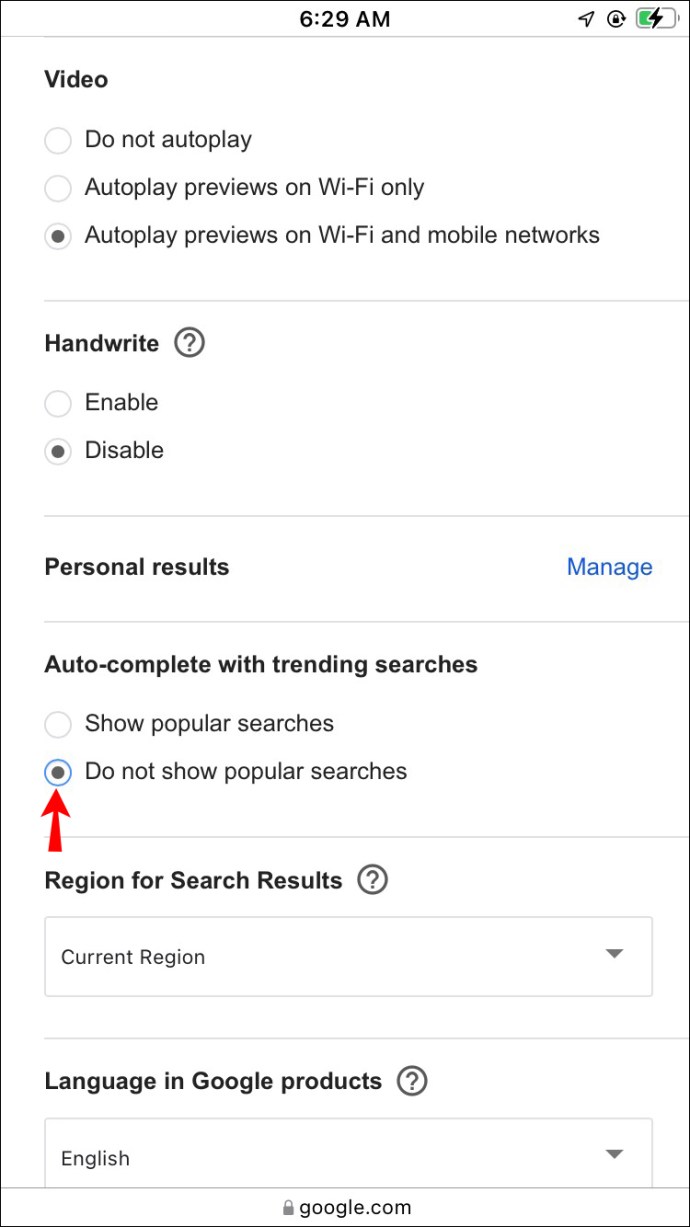
So deaktivieren Sie Trendsuchen in Chrome auf einem PC
Gehen Sie wie folgt vor, um Trendsuchen in Google auf Ihrem PC zu deaktivieren:
- Öffnen Sie Ihren Browser und geben Sie "google.com" in die Adresszeile der Site ein und drücken Sie dann die Eingabetaste.
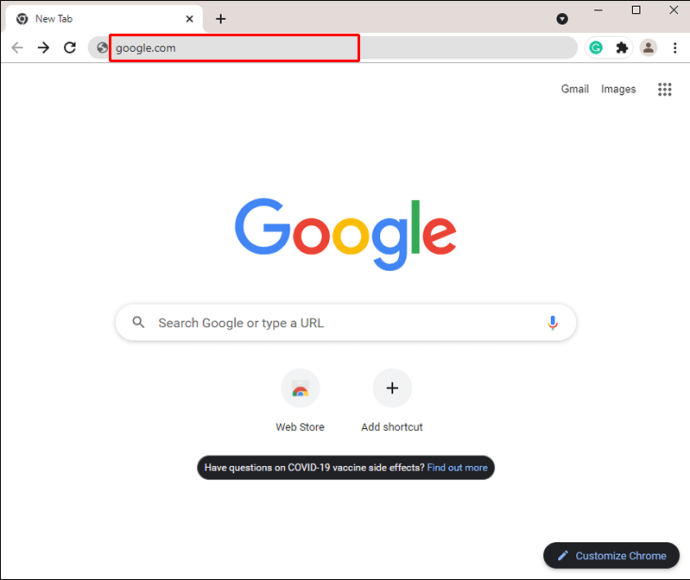
- Klicken Sie in der unteren rechten Ecke Ihres Bildschirms auf "Einstellungen".
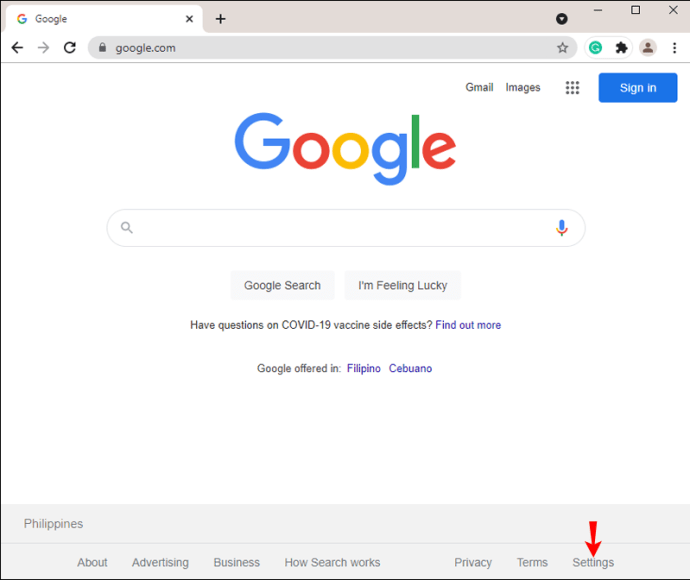
- Wählen Sie „Sucheinstellungen“ aus dem Menü.
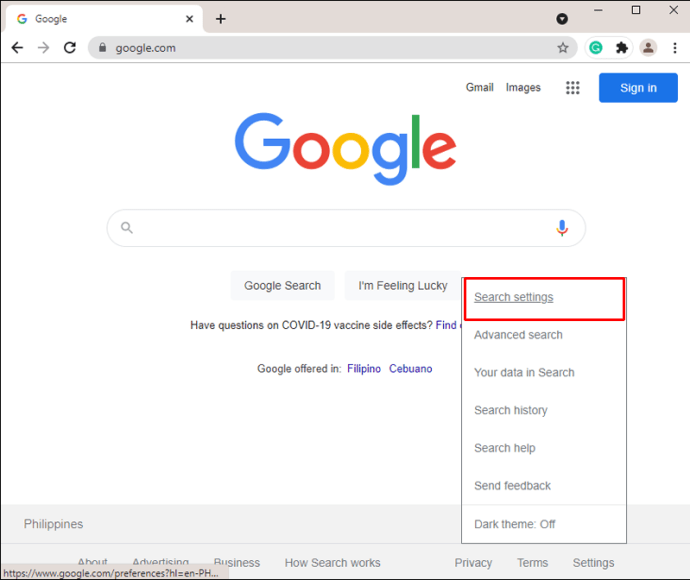
- Wählen Sie im Abschnitt "Automatische Vervollständigung mit Trendsuchen" die Option "Beliebte Suchanfragen nicht anzeigen".

So deaktivieren Sie Trendsuchen über die Google App
Wenn Sie die mobile Google-App anstelle eines Browsers verwenden möchten, befolgen Sie die nachstehenden Anweisungen, um Trendsuchen zu deaktivieren:
- Starten Sie die Google-App auf Ihrem Telefon oder Tablet.
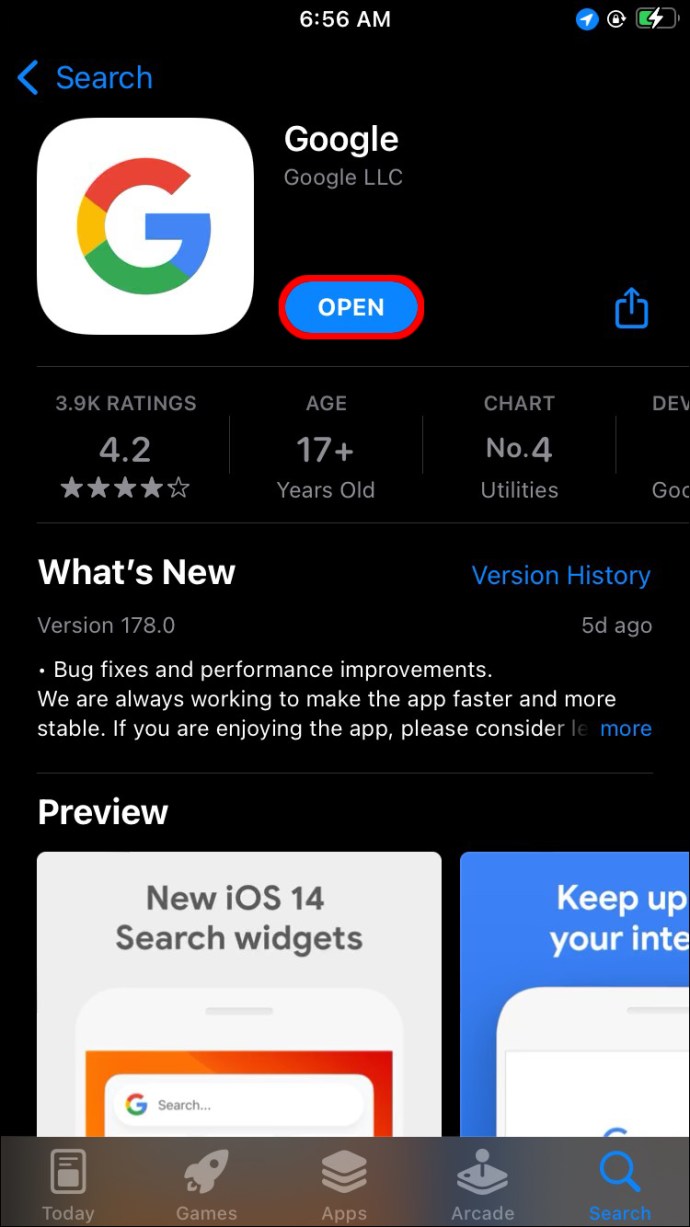
- Tippen Sie auf Ihr Profilfoto oder die Initiale Ihres Namens in der oberen rechten Ecke Ihres Bildschirms.
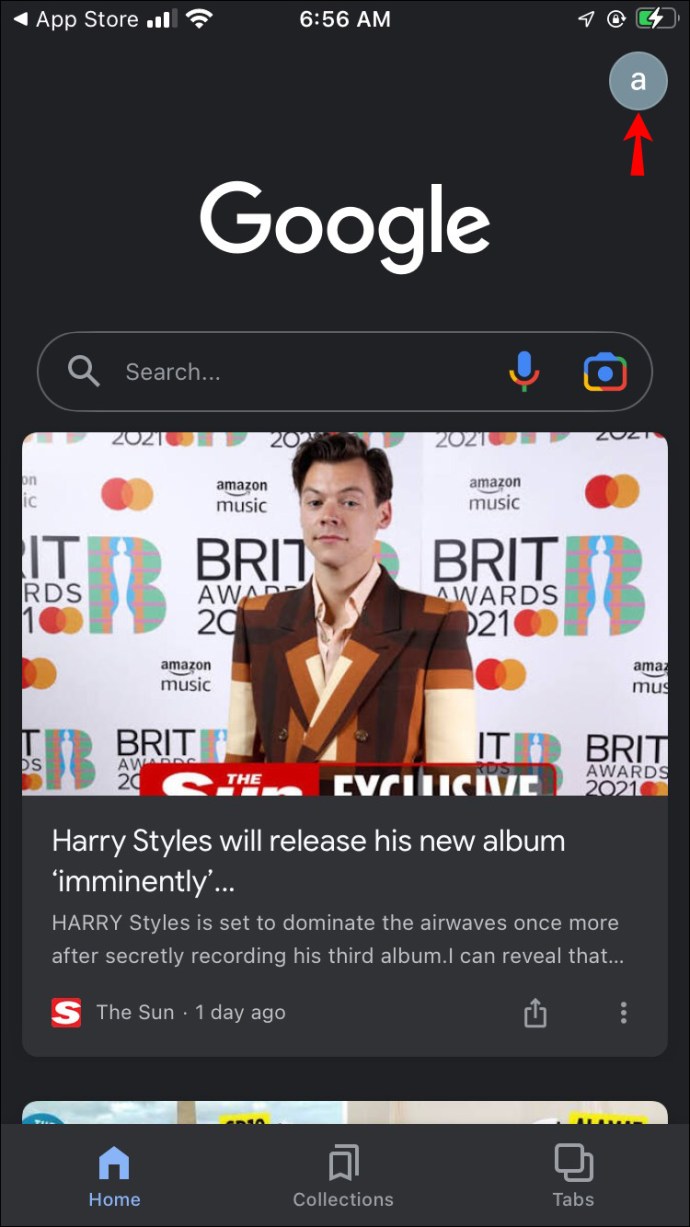
- Wählen Sie „Einstellungen“ und dann „Allgemein“.
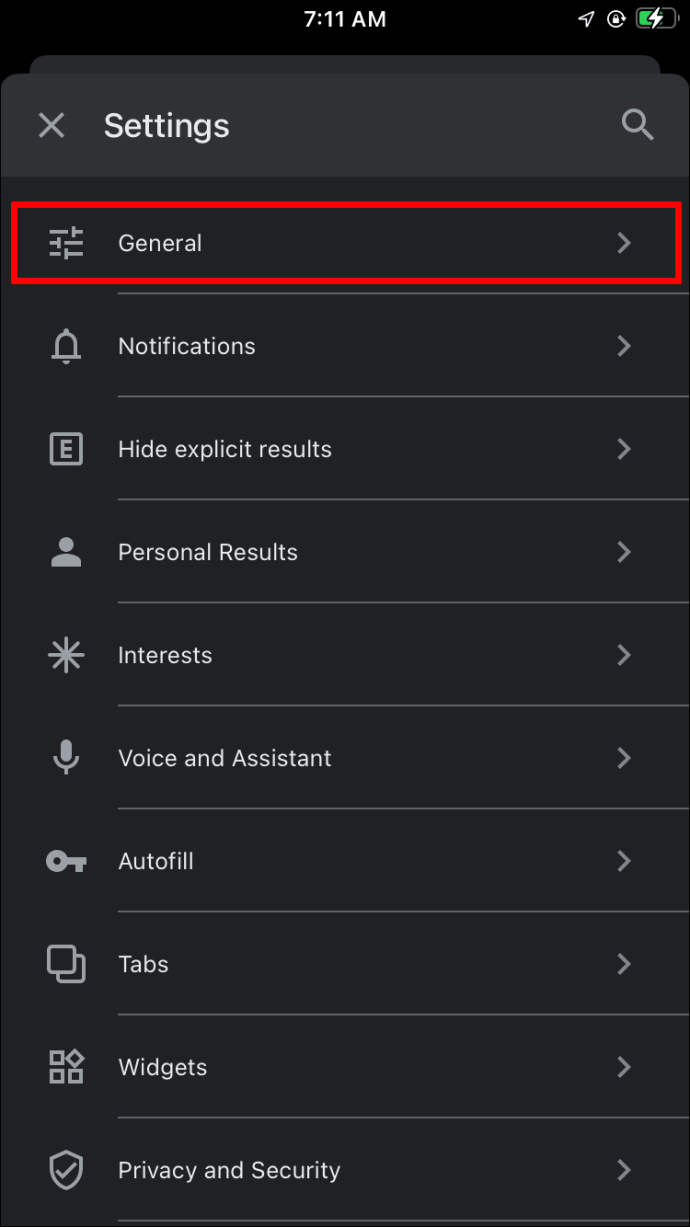
- Schieben Sie den Umschalter neben „Automatische Vervollständigung mit Trendsuchen“ von rechts nach links auf die Position „Aus“.
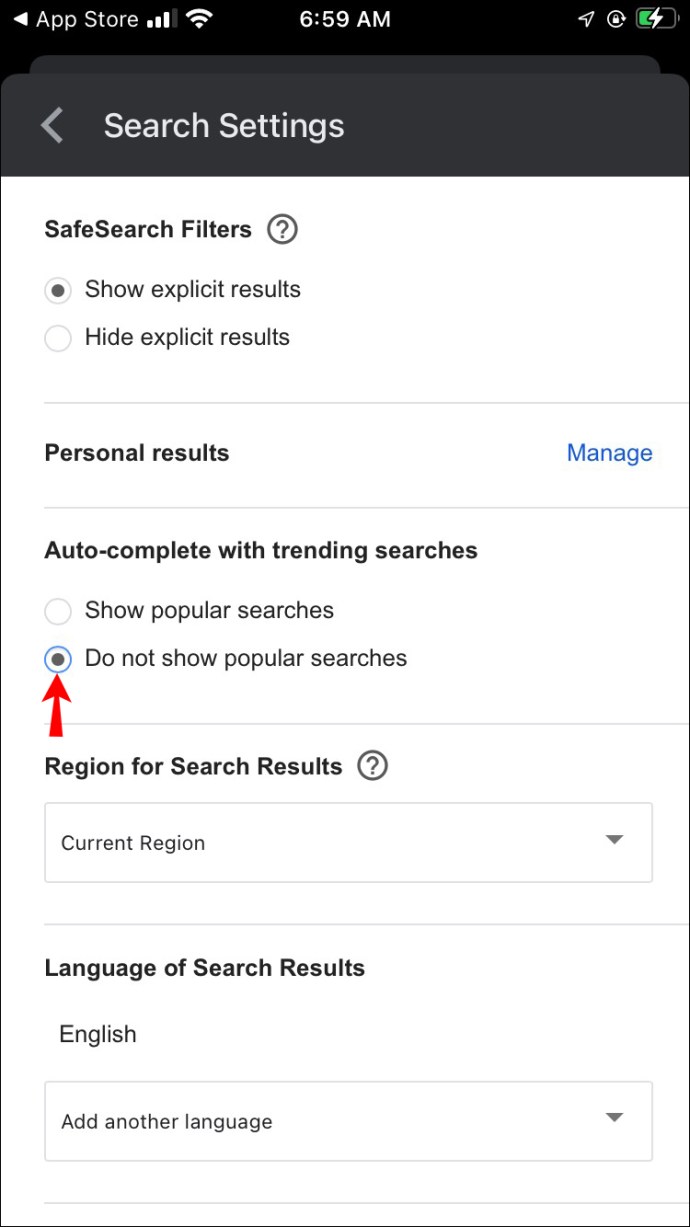
Häufig gestellte Fragen
Was sind Google-Trendsuchen?
Die Suchvorschläge von Google basieren auf aktuellen Suchanfragen. Der Algorithmus analysiert Suchanfragen von Menschen auf der ganzen Welt und empfiehlt anderen Nutzern die beliebtesten Suchanfragen. Zum Beispiel können viele Leute Ende Herbst anfangen, nach "Weihnachtsdekoration" zu suchen, und Google zeigt diese Abfrage als Vorschlag an.
Folgen Sie Updates, aber bleiben Sie privat
Da Sie nun wissen, wie Sie die Google-Einstellungen an Ihre Bedürfnisse anpassen können, sollten Ihre Suchen effizienter werden, da sie nicht von Trends beeinflusst werden. Google ist ein nützliches Tool, wenn Sie wissen, wie es zu benutzen ist, aber es kann manchmal Ihre Online-Recherche und Ihr Surfen beeinträchtigen. Machen Sie sich mit den Datenschutzbestimmungen der Plattform vertraut, bevor Sie ihr erlauben, Ihre Daten für personalisierte Suchvorschläge zu sammeln.
Was halten Sie von Google-Suchtrends und personalisierten Vorschlägen? Finden Sie diese Funktionen nützlich oder nervig? Teilen Sie Ihre Gedanken im Kommentarbereich unten mit.